
Sigue siendo la serie de conexión a Internet y en esta guía, discutiremos cómo configurar / instalar y configurar un módem USB (es decir, MTN, Airtel, GLO, Etisalat, etc.) en su PC con Windows. Si elige usar Wi-Fi, considere leer estas guías @ https://blog.hovatek.com/how-to-tether-share-an-internet-connection-on-an-android-phone-using-wi-fi-bluetooth-and-usb-cord/ y https://blog.hovatek.com/how-to-share-an-internet-connection-data-plan-megabytes-between-android-and-pc/
¿Cuáles son los problemas comúnmente asociados con los módems USB?
Algunos problemas que puede encontrar son:
- Sobrecalentamiento: El módem (y a veces el PC) puede sobrecalentarse. Asegúrese de que el módem esté conectado a un buen puerto cuando esté en uso y luego desconectado y retirado cuando no esté en uso. También puede emplear algunas técnicas de refrigeración de PC (consulte https://blog.hovatek.com/how-to-resolve-the-problem-of-an-overheating-laptop-pc/ )
- Señal Sin / Baja: Si la señal es débil, intente cambiar los puertos y la ubicación. Si el módem dice SIM no válida, entonces está bloqueado en otra red y necesita desbloquearse (consulte https://blog.hovatek.com/how-to-unlock-a-modem/ )
- Módem no detectado: Puede ser un problema de hardware (puerto / módem) o controlador. Intente desinstalar el controlador del módem (en Administrador de dispositivos y luego en Programas) e instalarlo manualmente (con un DVD, instalador u otro módem). Además, pruebe con otros puertos y el módem en otro PC.
- Desconexión frecuente: Esto se asocia a menudo con la red, pero también puede deberse a un puerto suelto / mover el módem mientras está conectado al PC
¿Cómo configuro / instalo un módem USB en un PC con Windows?
Usaremos un módem GLO BOLT desbloqueado para esta guía, por lo que la técnica debería aplicarse a muchos otros módems USB
1. Vaya a Mi computadora

2. Conecte el módem al PC y espere a que se detecte (aparece en Mi computadora)

3. Haga doble clic en el nombre del módem para comenzar la instalación
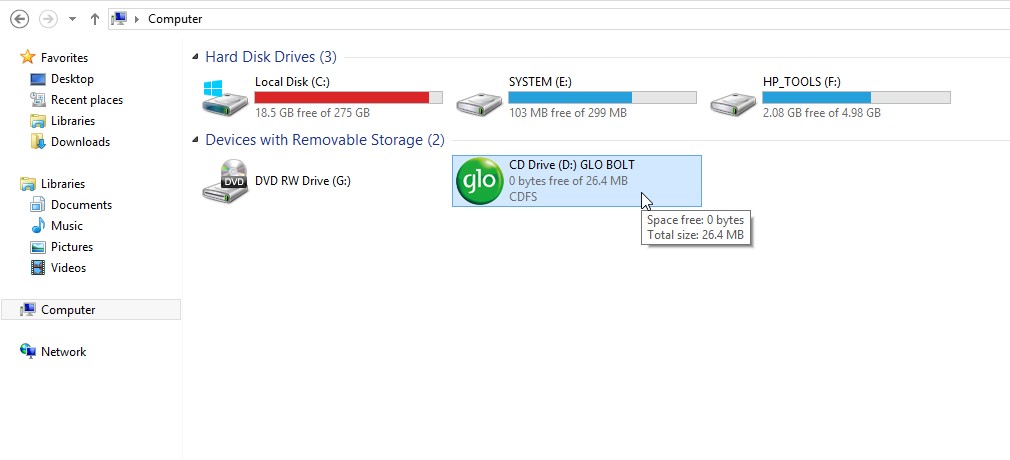
4. Si se le solicita permiso para ejecutar ejecución automática.exe en su PC, seleccione Sí
5. El asistente de instalación debe aparecer, haga clic en Siguiente

6. Deje la ubicación de instalación como predeterminada si no sabe qué es y haga clic en Siguiente

7. La instalación debe comenzar, espere hasta que se complete

8. Haga clic en Finalizar

9. El panel de control del módem debería aparecer automáticamente. Si no lo hace, ejecútelo desde su escritorio

¿Cómo configuro el módem para navegar por Internet con mi SIM?
Como se mencionó anteriormente, estamos utilizando un módem GLO BOLT desbloqueado para esta guía, por lo que los pasos exactos pueden variar con los módems USB, pero es el mismo principio. Sin embargo, debe conocer los detalles de APN de su red. por ejemplo:
Nota: Si está utilizando un módem que no admite tarjetas SIM o utiliza la tarjeta SIM de la red en el módem de marca de la Red, no debería necesitar configurar. simplemente haga clic en Conectar para comenzar a navegar por Internet.
| Red | APN | nombre de Usuario | Contraseña |
| MTN | web.gprs.mtnnigeria.net | web | web |
| Airtel | internet.ng.zain.com | no se requiere | no se requiere |
| GLO | gloflat | pisos | plana |
| Etisalat | etisalat.com.ng | no se requiere | no se requiere |
Procedimiento
1. Inicie el panel de control del módem

2. Haga clic en la ficha Herramientas
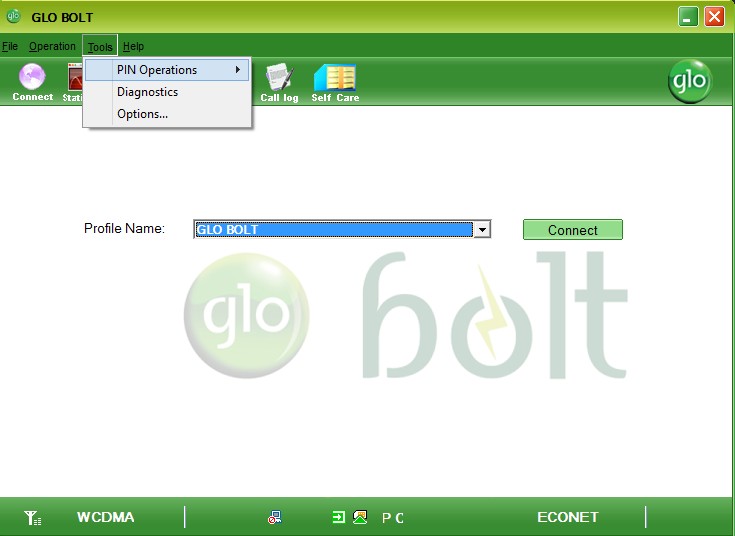
3. Seleccione Opciones..

4. Haga clic en Profile Management

5. Haga clic en Agregar

6. Ingrese los detalles de APN de la red (no marque el nombre de usuario y la contraseña si no es necesario ), luego haga clic en Sí o Guarde

7. Puede seleccionar la red a la izquierda y hacer clic en Establecer predeterminado para convertirlo en su APN predeterminado o simplemente cerrar la casilla

8. Seleccione el APN en el menú desplegable y haga clic en Conectar
